TikTok đã trở thành một trong những nền tảng chia sẻ video phổ biến nhất trên thế giới, thu hút hàng triệu người dùng hàng ngày.
Cách lưu video tik tok không có logo trên nền tảng này là một trong những vấn đề mà người dùng muốn giải quyết. Trong bài viết này, hãy cùng Zalo Web khám phá thủ thuật này nhé!

Cách lưu video tik tok không có logo trên nền tảng này
Cách lưu video tik tok không có logo bằng SnapTik
Dưới đây là cách lưu video tik tok không có logo bằng SnapTik bạn có thể làm theo:
Đầu tiên, bạn cần mở ứng dụng TikTok và tìm đến video bạn muốn tải xuống. Tiếp theo, nhấn vào tính năng Chia sẻ và chọn tùy chọn Sao chép liên kết.
Tiếp theo, khởi chạy ứng dụng SnapTik và chọn tùy chọn “Dán link” để dán liên kết video TikTok bạn đã sao chép vào ô yêu cầu. Sau đó, nhấn vào nút “Tải video” để tải xuống video đã chọn từ liên kết đã dán.
Sau một lát, bạn sẽ thấy xuất hiện các tùy chọn tải xuống phía dưới. Hãy chọn tùy chọn tải phù hợp với nhu cầu của bạn:
- Tải video với logo
- Tải video không có logo
- Tải ảnh bìa video (thumbnail video)
- Tải file nhạc nền video (định dạng mp3)
Sau khi tải xuống, video sẽ được lưu trong thư mục SnapTik trên điện thoại của bạn. Bạn có thể mở thư viện trên thiết bị để kiểm tra và xem video đã tải về.
Download video tik tok không có logo bằng Ytop1.com
Ytop1 cũng là một công cụ cung cấp giải pháp tải video TikTok không có logo trực tiếp về điện thoại iPhone. Điểm mạnh của nó là không đòi hỏi người dùng phải cài đặt bất kỳ phần mềm nào để tải video. Để sử dụng, chúng ta thực hiện theo hướng dẫn sau đây:
Bước 1: Mở ứng dụng TikTok và sao chép liên kết của video bạn muốn tải về.
Bước 2: Truy cập vào trang web theo đường link sau: https://ytop1.com/en1/tiktok-downloader.
Bước 3: Trên giao diện chính, dán liên kết video vừa sao chép vào ô “Copy and paste link here”.

Cách tải video tik tok không có logo
Bước 4: Sau khi một giao diện mới xuất hiện, cuộn xuống phần “Without watermark” và chọn tính năng “Download video”.
Bước 5: Điện thoại iPhone của bạn sẽ chuyển hướng và hiển thị chữ “Download”. Chọn mục này để bắt đầu quá trình tải video về iPhone.
Bước 6: Video TikTok đã tải xuống sẽ nằm ở phía dưới thanh công cụ. Chọn để mở file và xem video.
Cách lưu video tik tok không có logo bằng Downloaderi.com
Downloaderi là một trang web phổ biến được sử dụng để tải video TikTok mà không có logo, nhờ vào tính tiện lợi trong quá trình thao tác. Công cụ này đặc biệt hữu ích vì nó tương thích với hầu hết các thiết bị di động phổ biến trên thị trường, không chỉ riêng iPhone. Điều đặc biệt là nền tảng này được phát triển hoàn toàn miễn phí. Dưới đây là các bước để tải video bằng công cụ này:
Bước 1: Mở ứng dụng TikTok và sao chép liên kết chứa video mà bạn muốn tải xuống.
Bước 2: Truy cập vào trang web tại địa chỉ: https://downloaderi.com/. Dán liên kết video bạn vừa sao chép vào ô “Enter TikTok URL”.
Bước 3: Hệ thống sẽ tự động xử lý trong vài giây và hiển thị thông báo “Your download is ready”. Chỉ cần nhấn vào tải video đó về điện thoại iPhone là hoàn tất.
Sử dụng Downloader để lưu video tik tok không có logo
TikTok Downloader là một trang web cung cấp giải pháp tải video từ TikTok mà không có logo. Điểm mạnh của nền tảng này là bạn không cần phải trả bất kỳ khoản phí nào để sử dụng. Dưới đây là hướng dẫn chi tiết để sử dụng:
Bước 1: Mở ứng dụng TikTok và sao chép liên kết chứa video bạn muốn tải về.
Bước 2: Truy cập vào trang web tại địa chỉ: https://ttdownloader.com/. Dán liên kết video vừa sao chép vào ô trống.
Bước 3: Nhấp chọn “Get video” để bắt đầu quá trình tải video TikTok về điện thoại iPhone của bạn.
Đáng chú ý, công cụ này cũng hỗ trợ tải về nhạc nền từ video TikTok với định dạng mp3 hoặc M4A.
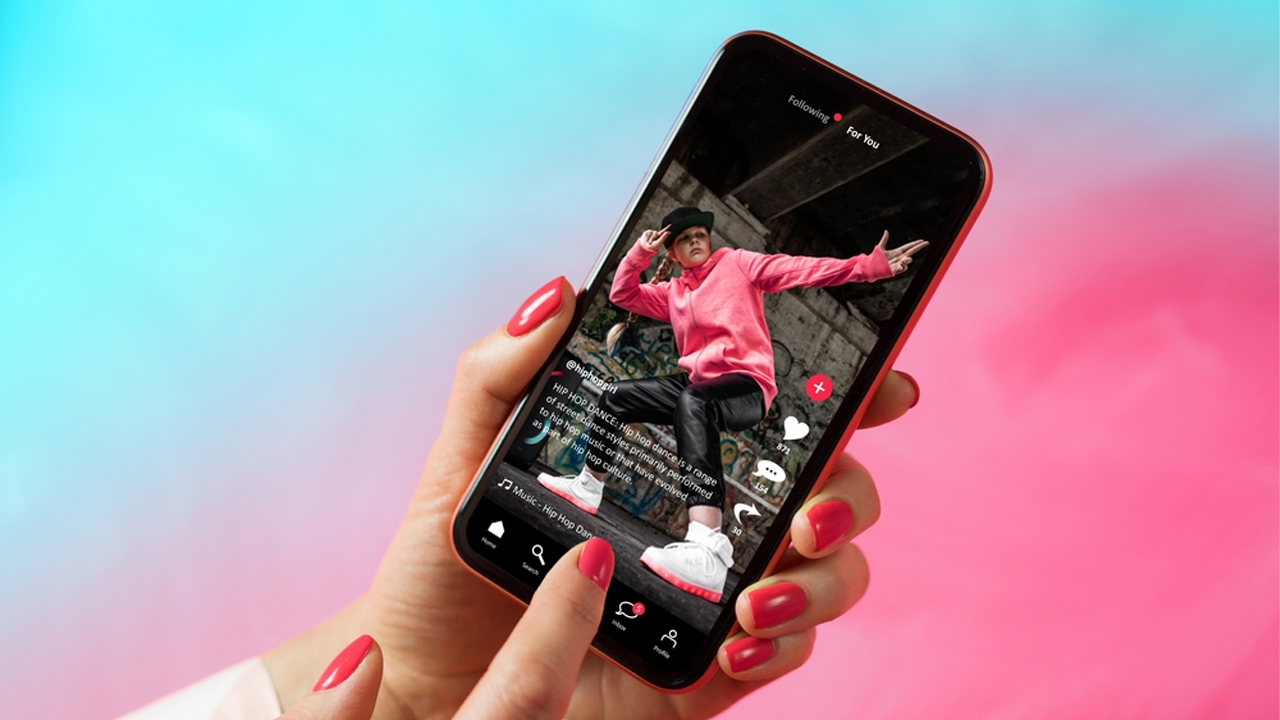
Tải video tik tok ko logo siêu đơn giản với Downloader
>>>>> Xem thêm: Chính sách tik tok và những quy định bạn nên biết
Lưu ý trước khi chọn cách lưu video không có logo
Dọn dẹp thiết bị
Hầu hết các video TikTok có thời lượng ngắn, thường dưới 1 phút 30 giây, nhưng dung lượng của chúng thường khá lớn. Để có đủ không gian lưu trữ cho nhiều video yêu thích, hãy chuẩn bị một phần dung lượng trống đủ lớn.
Trên thiết bị di động của bạn, bạn có thể tự kiểm soát các ứng dụng, file văn bản, và các dữ liệu không còn cần thiết để xóa bớt. Hoặc bạn có thể sử dụng chức năng quản lý dung lượng trên Android hoặc iTunes cho iOS để quản lý không gian trống trong bộ nhớ của thiết bị.
Đảm bảo kết nối mạng ổn định
Cách lưu video trên tik tok không có logo hiệu quả mà không bị gián đoạn, hãy luôn lưu ý đảm bảo thiết bị của bạn kết nối với một mạng ổn định. Hãy ưu tiên kết nối với Wifi để đảm bảo chất lượng video tối ưu và tốc độ tải nhanh nhất có thể!
Lợi ích khi sử dụng video TikTok không có logo
Tải video TikTok không có logo có thể vi phạm điều khoản sử dụng của TikTok, vì vậy, việc tôn trọng quyền tác giả của người đăng video là rất quan trọng. Đừng bao giờ sử dụng video TikTok không có logo với mục đích xấu, như lợi ích cá nhân, tạo thông tin giả, hoặc các hành động lừa đảo…
Video đã lưu sẽ ở đâu?
Video TikTok sau khi được tải xuống sẽ được lưu ở địa điểm mà bạn đã thiết lập làm mặc định cho các tệp tải xuống. Nếu bạn không nhớ nơi lưu trữ cụ thể, bạn có thể kiểm tra trong thư viện hình ảnh/video trên điện thoại hoặc truy cập vào thư mục trên máy tính.
Để thay đổi vị trí lưu trữ trước khi tải video TikTok, bạn nên chỉnh sửa cài đặt này trước khi bắt đầu quá trình tải về. Điều này sẽ giúp bạn dễ dàng tìm và quản lý các video sau này một cách thuận tiện hơn khi sử dụng.
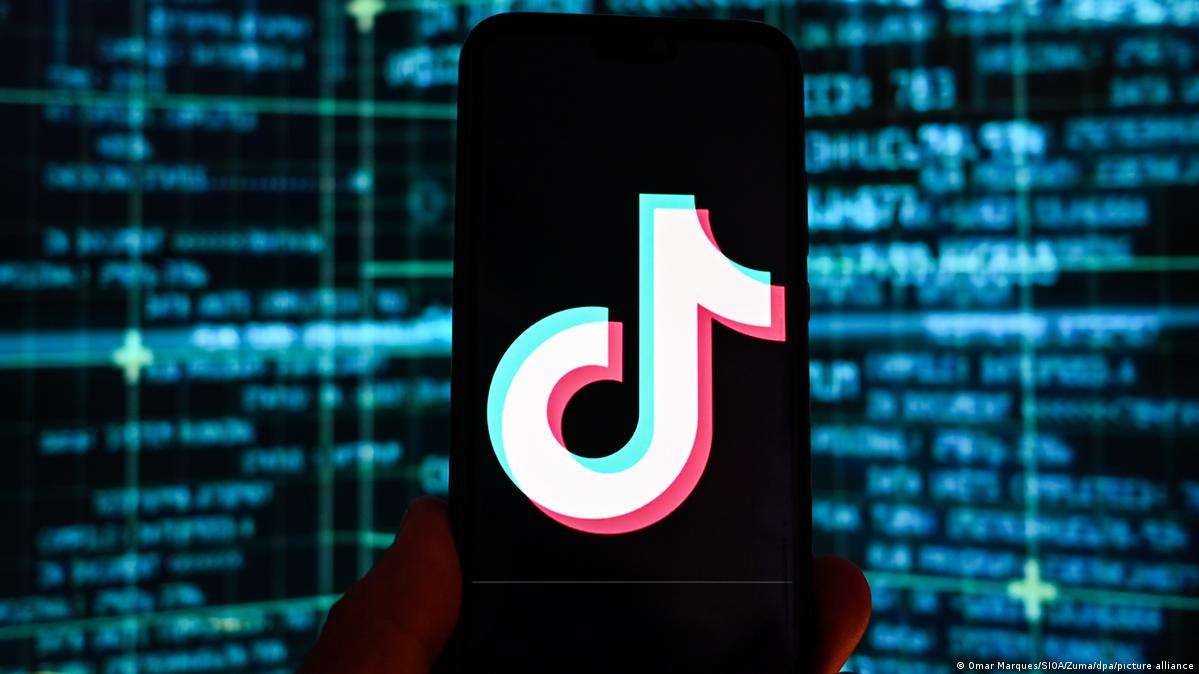
Cách lưu video tik tok không có logo khi lưu video sẽ ở đâu?
Lời kết
Trên đây là bài viết của Zalo Web hướng dẫn cách lưu video tik tok không có logo một cách thuận tiện và nhanh chóng nhất hiện nay. Hi vọng những thông tin hữu ích này có thể giúp những người yêu thích TikTok thực hiện mong muốn lưu giữ các video yêu thích mà không có logo gây phản cảm!
